Важно! Ни в коем случае не устанавливайте ПО для восстановления данных на диск/флэшку, с которых требуется восстановить информацию Для начала необходимо сделать образ (image) флэш накопителя в файл из которого впоследствии будем восстанавливать информацию. Это нужно для того чтобы обезопасить себя от неправильных действий которые могут повлечь за собой потерю данных, а так же чтобы ускорить процесс восстановления. Для этого:
1.Запускаем WinHex, мы находимся в главном меню программы (16-тиричный редактор hex editor). Убедившись в том, что неисправный накопитель подключён к компьютеру - нажимаем F9, открывается окно выбора накопителей (Edit Disk), выбираем тот с которого нужно восстановить информацию (он находится во вкладке Physical Media).
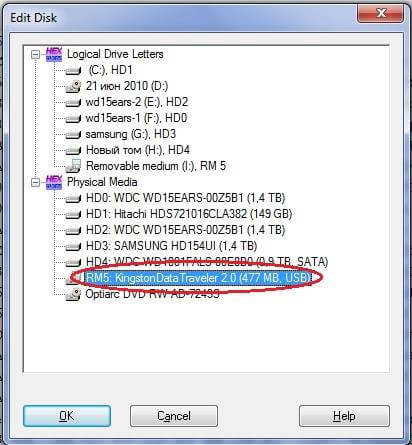
В редакторе открылся наш накопитель .
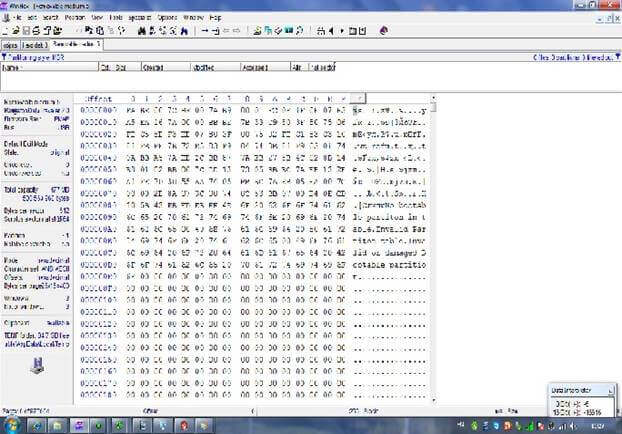
В главном меню программы нажимаем на закладку File и, в появившейся вкладке выбираем Create Disk Image. В открывшемся окошке нужно
1) Указать путь, куда будет сохраняться файл образа 2) Убрать компрессию (Compression) выбрав для неё значение none.
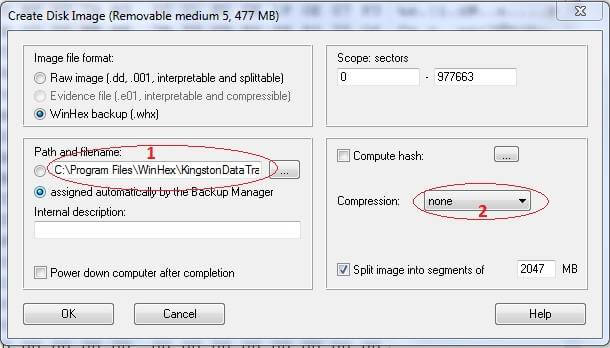
Убедившись в наличии свободного места на жёстком диске компьютера (в зависимости от ёмкости накопителя), нажимаем кнопку ОК и ждём, пока программа снимет образ с накопителя. 2. Мы сделали образ накопителя. Теперь нужно запустить программу GetDataBack for FAT/NTFS которая в автоматическом режиме восстанавливает информацию по таблицам FAT (структуре NTFS). В примере используется GetDataBack for FAT.
В первом меню ничего не трогаем, нажимаем NEXT. Попадаем в главное меню программы (STEP1), напротив надписи image files есть синяя иконка (Load more...), нажимаем.
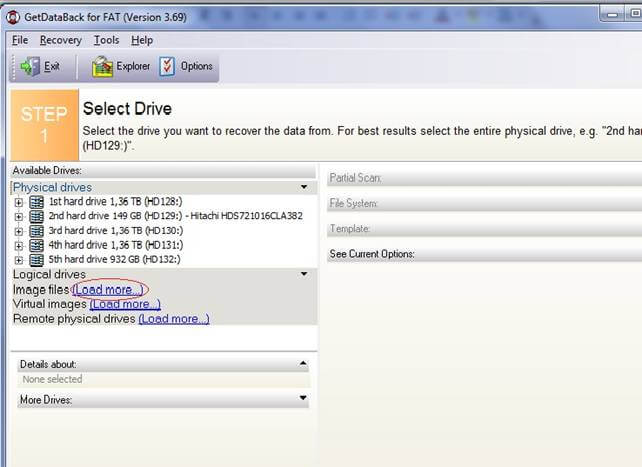
Нужно выбрать путь по которому находится файл образа накопителя сделанного WinHex'ом (необходимо установить отображать все типы файлов *.All files). На этом же экране в ставшей активной вкладке File System необходимо выбрать файловую систему, установленную на накопителе (FAT12/16/32).
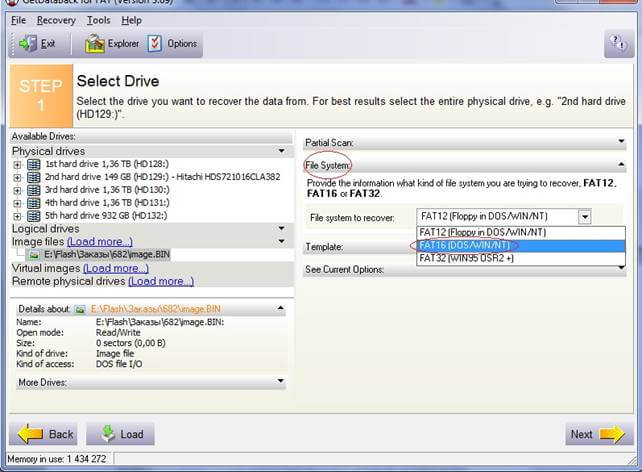
Нажимаем NEXT (если файлы были удалены, во вкладке See Current Options > Change Options необходимо установить галочку Recover deleted files).
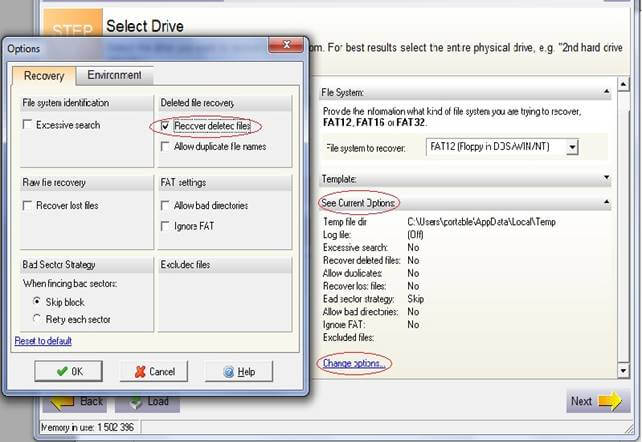
Ждём, пока программа найдёт утерянные/удалённые файлы. После чего открывается следующее меню (STEP2). Выбираем предлагаемую программой файловую систему и нажимаем NEXT.
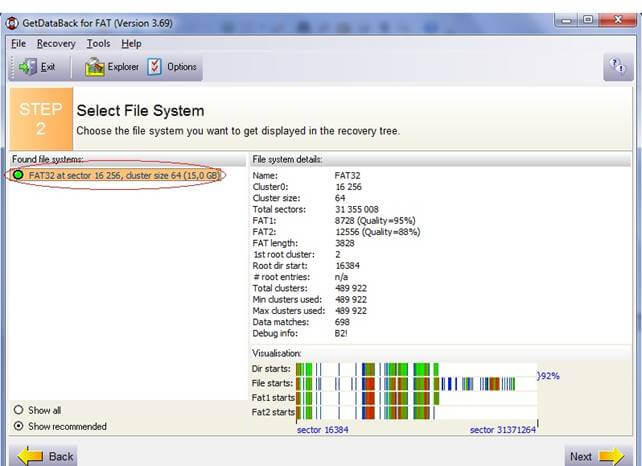
Последнее меню (STEP3) представляет собой древо каталогов с файлами, которые нашла программа, выделяем правой кнопкой те которые нам нужно восстановить и с помощью кнопочки copy просто восстанавливаем данные в нужное место, смотрим всё ли целое и радуемся.
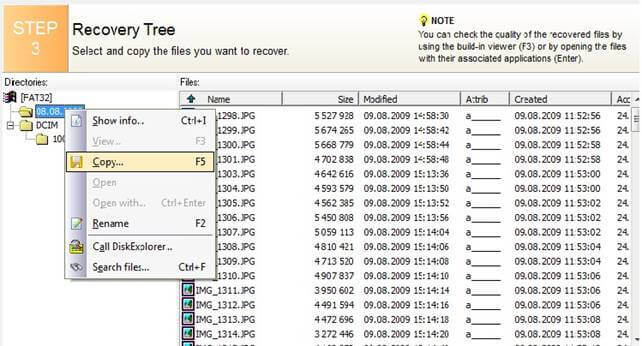
|